Dropbox: Как да получите повече безплатно място за съхранение

Изчерпвате място в Dropbox? Вижте тези съвети, които ще ви осигурят повече безплатно място за съхранение.
Двата гигабайта пространство, които получават безплатните акаунти в Dropbox, могат да изглеждат като много място, ако просто качвате няколко документа. Може да почувствате, че никога няма да се доближите до това да използвате всичко. Това обаче може бързо да се промени, ако решите да започнете да качвате изображения или видеоклипове в акаунта си в Dropbox.
Изображенията и видеоклиповете са двете най-големи хранилища от ежедневните файлови типове. Простото архивиране на снимките от телефона ви може да претовари двата гигабайта безплатно място за съхранение. Дори и да платите за абонамент, в крайна сметка може да използвате двата терабайта място за съхранение, които получавате. Отново, резервните копия на видео и снимки вероятно ще бъдат основният потребител на вашето пространство.
Когато се приближите до лимита за съхранение на вашия акаунт, Dropbox ви изпраща полезен имейл предупреждение. Този имейл има за цел да ви предупреди, че ще ви свърши място. Това е, за да можете да планирате да освободите малко място, вместо изведнъж да не можете да качите файл, който ви трябва.
Този предупредителен имейл обаче може да стане досаден, ако често имате почти пълен акаунт в Dropbox и редовно освобождавате място за ново съдържание. Ако сте наясно с вашето използване и оставащо място и продължавате да получавате имейла, може да решите, че искате да го деактивирате направо.
За да деактивирате имейла, който ви предупреждава, че нямате достатъчно място, трябва да влезете в настройките си за уведомяване. За да стигнете до там, първо трябва да влезете в своя Dropbox акаунт на уебсайта. След като сте влезли, щракнете върху иконата на вашия профил в горния десен ъгъл, след което щракнете върху „Настройки“ в падащото меню.
Когато сте заредили в настройките, превключете към раздела „Известия“. Оттук махнете отметката от квадратчето за отметка в горния ляв ъгъл с надпис „Изчерпвам място“. Промяната ще се приложи автоматично; не е нужно да правите нищо друго; можете просто да продължите да сърфирате веднага.
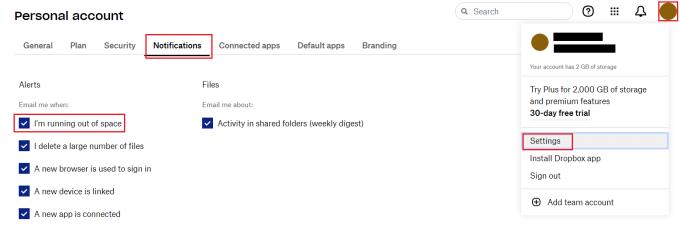
Махнете отметката в горния ляв квадрат в раздела „Известия“, с надпис „Изчерпвам място“.
Предупредителните имейли са полезна функция за повечето хора; някои обаче може да открият, че те могат да бъдат неудобство. Като следвате стъпките в това ръководство, можете да изберете да деактивирате имейлите с известия, които ви предупреждават, че почти сте запълнили разпределеното си място за съхранение.
Изчерпвате място в Dropbox? Вижте тези съвети, които ще ви осигурят повече безплатно място за съхранение.
Ако значката на Dropbox липсва в Office 365, прекратете връзката на акаунта си с компютъра и след това го свържете обратно.
Уморихте ли се да получавате тези имейли с малко място за съхранение в Dropbox? Вижте как можете да ги изключите.
За да коригирате проблеми с визуализацията на Dropbox, уверете се, че платформата поддържа типа файл и файлът, който се опитвате да прегледате, не е защитен с парола.
Ако Dropox.com не се зарежда, актуализирайте браузъра си, изчистете кеша, деактивирайте всички разширения и стартирайте нов раздел „инкогнито“.
Ако Dropbox не може да намери и качи нови снимки от вашия iPhone, уверете се, че използвате най-новите версии на приложението iOS и Dropbox.
Дайте на акаунта си в Dropbox допълнителен слой сигурност. Вижте как можете да включите заключване с парола.
Кажете на Dropbox как се чувствате. Вижте как можете да изпратите обратна връзка до услугата може да се подобри и разберете как се чувстват клиентите им.
преместихте ли се? В такъв случай вижте как да използвате друга часова зона в Dropbox.
Персонализирайте работния си опит, като накарате Dropbox да отваря нужните ви офис приложения по начина, по който трябва да бъдат отворени.
Ако имейлите за активност на папката Dropbox не са необходими, ето стъпките, които трябва да следвате, за да го деактивирате.
Работата с други ще изисква да споделяте файлове. Вижте как можете да поискате качване на файл от някого в Dropbox.
Искате да извлечете максимума от Dropbox? Ето как можете да получите бюлетин с нови функции, за да можете да сте в течение.
Някои известия за влизане в Dropbox не са необходими. Ето как да ги изключите.
Ако не можете да генерирате връзки в Dropbox, може да има активна забрана за споделяне във вашия акаунт. Изчистете кеша на браузъра си и проверете резултатите.
Вижте колко място за съхранение имате в акаунта си в Dropbox, за да видите колко още файла можете да качите. Ето как можете да направите това.
Стандартната писмена структура на датите има фини разлики между културите по света. Тези различия могат да причинят недоразумения, когато
Научете какви алтернативи имате, когато не можете да изпратите прикачен имейл, защото файлът е твърде голям.
Разберете как някой е влязъл в акаунта ви в Dropbox и вижте кои устройства и браузъри имат достъп до вашия акаунт.
Достатъчно ли ви е Dropbox? Ето как можете да изтриете акаунта си завинаги.
Разберете как да се справите с грешката “Aw, Snap!” в Chrome, с списък на ефективни методи за решаване на проблема и достъп до сайтовете, които желаете.
Spotify може да има различни обичайни грешки, като например музика или подкасти, които не се възпроизвеждат. Това ръководство показва как да ги поправите.
Изчистете историята на изтеглените приложения в Google Play, за да започнете отначало. Предлагаме стъпки, подходящи за начинаещи.
Имали ли сте проблем с приложението Google, което показва, че е офлайн, въпреки че имате интернет на смартфона? Прочетете това ръководство, за да намерите доказаните решения, които работят!
Ако се чудите какво е този шумен термин fog computing в облачните технологии, то вие сте на правилното място. Четете, за да разберете повече!
В постоянно променящия се свят на смартфоните, Samsung Galaxy Z Fold 5 е чудо на инженерството с уникалния си сгъваем дизайн. Но както и да изглежда футуристично, той все още разчита на основни функции, които всички използваме ежедневно, като включване и изключване на устройството.
Ако не сте сигурни какво означават импресии, обхват и взаимодействие във Facebook, продължете да четете, за да разберете. Вижте това лесно обяснение.
Уеб браузърът Google Chrome предоставя начин да промените шрифтовете, които използва. Научете как да зададете шрифта по ваше желание.
Вижте какви стъпки да следвате, за да изключите Google Assistant и да си осигурите малко спокойствие. Чувствайте се по-малко наблюдавани и деактивирайте Google Assistant.
Как да конфигурирате настройките на блокера на реклами за Brave на Android, следвайки тези стъпки, които могат да се извършат за по-малко от минута. Защитете се от натрапчиви реклами, използвайки тези настройки на блокера на реклами в браузъра Brave за Android.



























